Jak vytvořit názvy listů ze seznamu v aplikaci Excel?
Zde máte seznam dat a nyní chcete vytvořit nový sešit, jehož listy jsou pojmenovány podle těchto dat. Pokud je v seznamu několik dat, můžete vytvořit sešit a ručně přejmenovat listy jeden po druhém. Ale co stovky dat v seznamu? Nyní představuji některé triky, jak vytvořit názvy listů na základě seznamu dat v aplikaci Excel.
Vytvořte názvy listů ze seznamu pomocí VBA
Vytvořte nový sešit s názvy listů ze seznamu od Kutools pro Excel ![]()
 Vytvořte názvy listů ze seznamu pomocí VBA
Vytvořte názvy listů ze seznamu pomocí VBA
V aplikaci Excel neexistuje žádný trik k vyřešení tohoto úkolu kromě kódu VBA.
1. lis Alt + F11 klávesy pro otevření Microsoft Visual Basic pro aplikace okno.
2. cvaknutí Vložit > Modula vložte pod VBA do nového okna modulu,
VBA: Vytvářejte názvy listů ze seznamu
Sub CreateSheetsFromAList()
'UpdatebyKutoolsforExcel20150916
Dim Rg As Range
Dim Rg1 As Range
Dim xAddress As String
On Error Resume Next
xAddress = Application.ActiveWindow.RangeSelection.Address
Set Rg = Application.InputBox("Select a range:", "Kutools for Excel", , , , , , 8)
If Rg Is Nothing Then Exit Sub
For Each Rg1 In Rg
If Rg1 <> "" Then
Call Sheets.Add(, Sheets(Sheets.Count))
Sheets(Sheets.Count).Name = Rg1.Value
End If
Next
End Sub3. cvaknutí Běh nebo stiskněte tlačítko F5, pak Kutools pro Excel Zobrazí se dialogové okno, které vám připomene výběr buněk, podle kterých chcete vytvořit název listu.

4. cvaknutí OK. Nyní se na konci aktuálního sešitu vytvoří řada listů.

Chcete-li vytvořit nový sešit a s názvy listů z daného seznamu aktuálního sešitu, můžete použít Kutools pro ExcelJe Vytvořte pracovní listy sekvence.
 Vytvořte nový sešit s názvy listů ze seznamu od Kutools pro Excel
Vytvořte nový sešit s názvy listů ze seznamu od Kutools pro Excel
S Kutools pro Excel, můžete použít Vytvořte pracovní listy sekvence nástroj pro rychlé vytvoření sekvenčních listů založených na seznamu hodnot v novém sešitu.
| Kutools pro Excel, s více než 300 užitečné funkce, které vám usnadní práci. |
Po instalace zdarma Kutools pro Excel, prosím, postupujte takto:
1. Vyberte požadovaný seznam a klikněte na Kutools Plus > Pracovní list > Vytvořte pracovní listy sekvence. Viz snímek obrazovky:
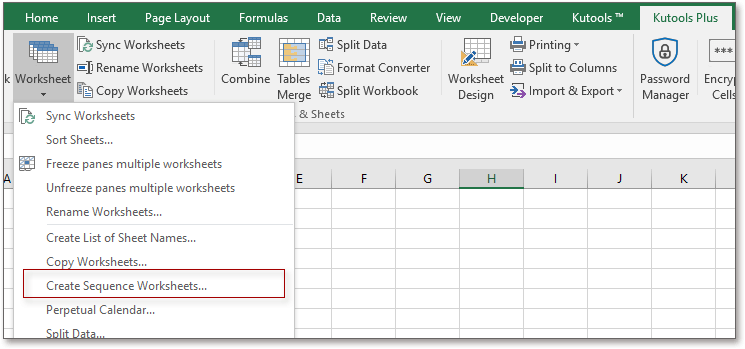
2. V rozbalovacím dialogovém okně vyberte Prázdný list v seznamu pod Základní pracovní list, a zkontrolujte Data v rozsahu pod Názvy listů založené na části a ujistěte se, že je rozsah vybrán v textovém poli. Viz snímek obrazovky:

3. cvaknutí Oka zatím můžete vidět nový sešit s vytvořenými konkrétními názvy listů.

Tip: Pokud chcete vytvořit více listů se stejným formátem jako konkrétní list, stačí vybrat název listu v seznamu Základní pracovní list, a poté v dialogovém okně zadejte požadované názvy listů.
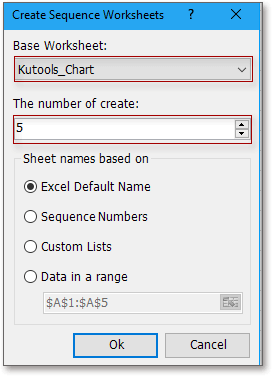
Klikněte sem a dozvíte se více o Vytváření sekvenčních pracovních listů Kutools pro Excel.
Nejlepší nástroje pro produktivitu v kanceláři
Rozšiřte své dovednosti Excel pomocí Kutools pro Excel a zažijte efektivitu jako nikdy předtím. Kutools for Excel nabízí více než 300 pokročilých funkcí pro zvýšení produktivity a úsporu času. Kliknutím sem získáte funkci, kterou nejvíce potřebujete...

Office Tab přináší do Office rozhraní s kartami a usnadňuje vám práci
- Povolte úpravy a čtení na kartách ve Wordu, Excelu, PowerPointu, Publisher, Access, Visio a Project.
- Otevřete a vytvořte více dokumentů na nových kartách ve stejném okně, nikoli v nových oknech.
- Zvyšuje vaši produktivitu o 50%a snižuje stovky kliknutí myší každý den!
